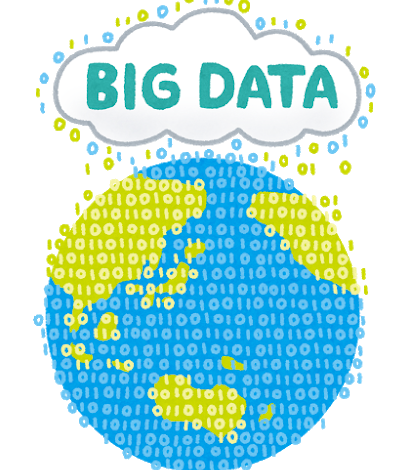iPhoneの機能
iOS新機能【省データモード】【ダークモード】 | スマホスピタル
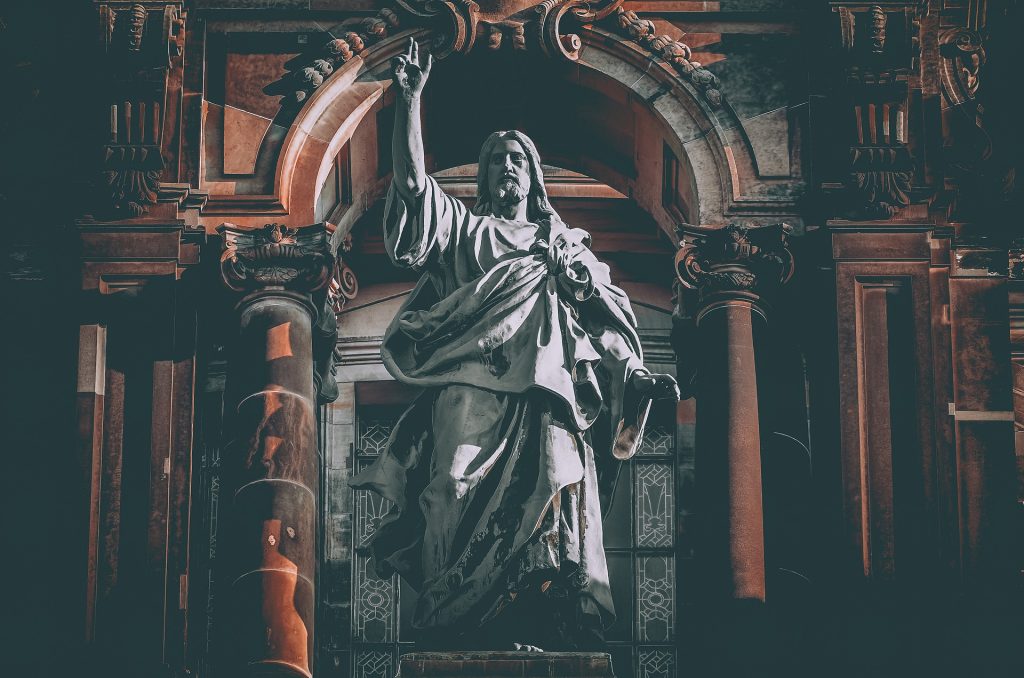
ここ数年でインターネットでできる事はたくさん増えましたよね。
LINEでは文字だけのやりとりだけではなく写真や動画。さらには音声も送れるようになりました。まだ数年前までは音声の質が最悪でLINE電話が来るとイラっときておりましたが積極的にLINE通話を使用しています。
このようにiPhoneが進化するにつれ機能が増えて使えるものがたくさん出て来るとどうしても気になってしまうのが残りの通信容量ですよね。どんなに機能がたくさんあっても通信容量が不足していると何もできないと言っても過言ではありません。
格安SIMが伸びてきた現在は大手3キャリアがのプランはギガ使い放題など大きな通信容量を使用できるプランがほとんどで動画最盛期と呼ばれるこの時代においては通信容量といかにうまく向き合っていくかが快適な生活へのキーとなっています。
ここ最近ではiOSのアップデートに伴う新機能について解説しておりますが、今回は通信容量をたくさん使う人には一番神アップデートな【省データモード】について解説していきたいと思います。
①省データモード

iOS13からリリースされた通信容量の消費を節約できる機能で、月末の通信容量不足による速度制限による速度低下の防止に一役買っている機能です。
実はiPhoneでは一見そんなに通信量を使用していないのにも関わらず気づいたら速度制限にかかってしまっていたなんて経験はありませんか?
この原因にはバックグランドと呼ばれる見えないけれども絶えず通信を行なっている機能があるので、この機能によって知らぬ間に通信容量が消費されていきます。
実はそんなに毎回バックグラウンドでギガを消費しなくてもいいのになっている時に、通信容量の消費を抑えたり停止してくれる機能が省データモードでございます。
②省データモードでギガ消費を節約できる機能は?

省データモードで通信容量を消費を節約できる主な機能は
●Apple Music利用時、音楽のストリーミングが低帯域幅用に最適化
●写真アプリの写真が自動的にiCloudと同期をOFF
●FaceTimeのビデオが低帯域幅用に最適化
●アプリ側で対応していればデータ通信の最適化によりデータの使用量低減
●App Storeのビデオの自動再生が停止
●アプリの自動アップデート及び自動ダウンロードの停止
●ミュージックアプリの自動ダウンロード停止
●Podcastの自動ダウンロード停止及びフィードの更新が制限
●バックグラウンドで開いているアプリのデータ通信無効化
となっております。
省データモードだと結構な通信量が節約できるのが見て取れますね。
実は、この省データモードはモバイルデータ通信の際だけではなく、wi-fi接続時に対しても省データモードも活用ができます。
ここ最近では、コンセントを挿すだけで自宅にインターネットができるホームルーターや持ち歩けるモバイルwi-fiなどが普及して使い放題という類のものが普及しておりますが、実はこう言ったもののほとんどは3日で10GB以上通信すると速度制限がかかってしまうので、そのような対策にも省データモードは使えますね。
③省データモードでメリットがあるひと・ない人とは?

ここまで省データモードについて好意的な意見ばかり述べましたが、とはいえ【写真アプリの写真が自動的にiCloudと同期をOFF】の機能は万が一のバックアップができなくなりますし、【Apple Music利用時、音楽のストリーミングが低帯域幅用に最適化】は表現を変えると音質の低下と言う意味ですので音楽にこだわりがある方からすると違和感を感じる方もいます。
そこで省データモードをした方がいい人としないほうがいい人をこの章ではまとめて見ました。
●省データモードをやった方がいい人
・格安SIMなどで小データ(少ないギガプラン)だけどもある程度を使通信容量を使いたい人
・家族シェアパックで自分は使わないけど子供や他の家族にいっぱい使って欲しい人
・3大キャリア(docomo.softbank.au)で使った分だけ料金が請求されるプランに入っている人
・もうじき速度制限にかかりそうな人
●省データモードをやらない方がいい人
・大容量プランに入っていて毎月通信容量が余る人
・自宅に固定回線のインターネットを引いている人
・速度制限とは無縁の人
・バックアップやアップデートを常にしていたい人
・Apple Musicのストリーミングの音質を気にしている人
現状スマホで通信容量を使う人は使いますし全く使わない人は使わないと言うところですが実は年々インターネット通信量は急ピッチで上がっております。中には一か月で1~2TB以上の通信容量を使う人もいるらしいです。
今は50GBや使い放題と言うプランが多かったと思いますが5年くらい前のスマホ使い放題プランと呼ばれていたGBは7GBが基本的にデフォルト値になっていたのはご存知でしょうか?
そして、その際の平均の月間使用通信量の平均は2GBとそこまでインターネットで使われることはなかったのですが、この数年で動画アプリなどが流行っており到底2GBでは足りない数値となっております。
そんな時に役立つ機能が省データモードです。使い方によっては月末の通信容量が足りないと言う状態を回避してくれるので助かる機能であることは間違い無いですね。
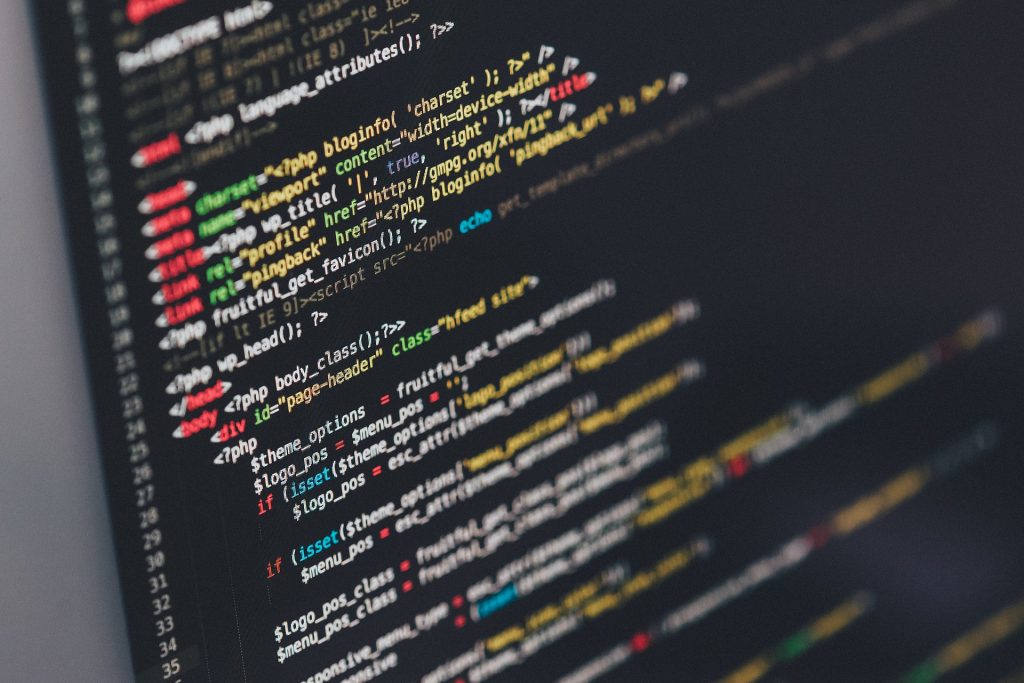 そして、iOS13がリリースされて数ヶ月が経ちましたが皆さんはご活用できておりますでしょうか?
そして、iOS13がリリースされて数ヶ月が経ちましたが皆さんはご活用できておりますでしょうか?とはいえ、便利な機能が数多く追加されまして今回はiOS13からリリースされた【ダークモード】について修理屋が解説してみました。
①ダークモードとは
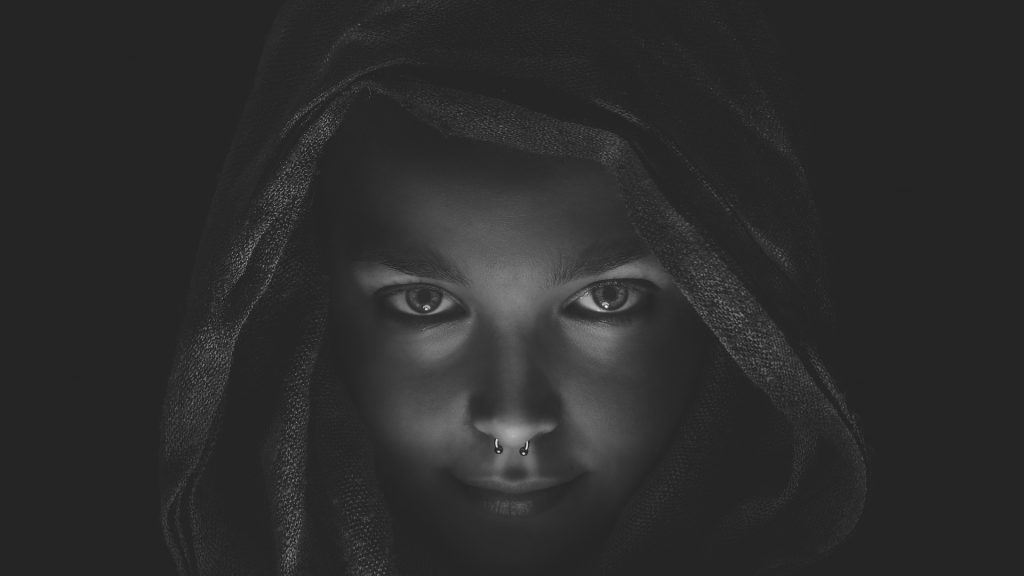
ダークモードとはiOS13からの新機能で単純に言うと画面のが黒を基調とした画面になります。
筆者自身もダークモードを利用していますが黒い画面に白い文字が浮かび上がるとハッカーになった気持ちでなんだかかっこよくなった気分になれます。
現状の白い画面はライトモードと呼ぶそうです。このダークモードはコントロールセンターにて設定が可能です。
また、ダークモードっもライトモードもどっちも使いたいなんて方は設定→画面表示と明るさ→オプション→「日の入りから日の出まで」か「カスタムスケジュール」で設定ができますのでお好みの時間帯によって切り替えることも可能です。
ここからはダークモードのメリットを記事にしておりますが、デメリットは黒い画面を基調としているので明るい場所などは反射などで画面が見にくくなる傾向があります。
この見にくさは人によって感覚が変わるのでもし、違和感が続くようでしたら画面表示と明るさのオプションでお好きな時間によって切り替えることによってその悩みも解消されることとなります。
しかしこの機能を使うことにより目への負担を軽減してくれます。
②有機ELパネルなら省電力効果もアリ

有機ELパネル搭載のiPhoneであれば節約効果が期待できます。
ダークモードにすることにより白い画面の比率が減るので節電されます。
有機ELパネルは通常の今までのiPhoneと比べて消費電力が30%OFFと言われておりますが更に節電効果が期待できますと充電の心配がなくなるのでこの効果は非常にありがたいものですね。
ちなみにですが、有機ELパネル搭載の対応のiPhoneは下記の通りです。
iPhoneX
iPhoneXs
iPhoneXs Max
iPhone11 Pro
iPhone11 Pro Max
の5機種となっております。
残念ながら iPhoneXRとiPhone11は有機ELパネルは搭載されておりません。 またiPhoneX以前の発売のiPhoneも有機ELパネルは搭載されておりませんのでダークモードにしても節電効果はなしです。
次はそんな有機EL搭載ではないiPhoneでもメリットであるポイントを解説します。
③目に優しい・疲れない
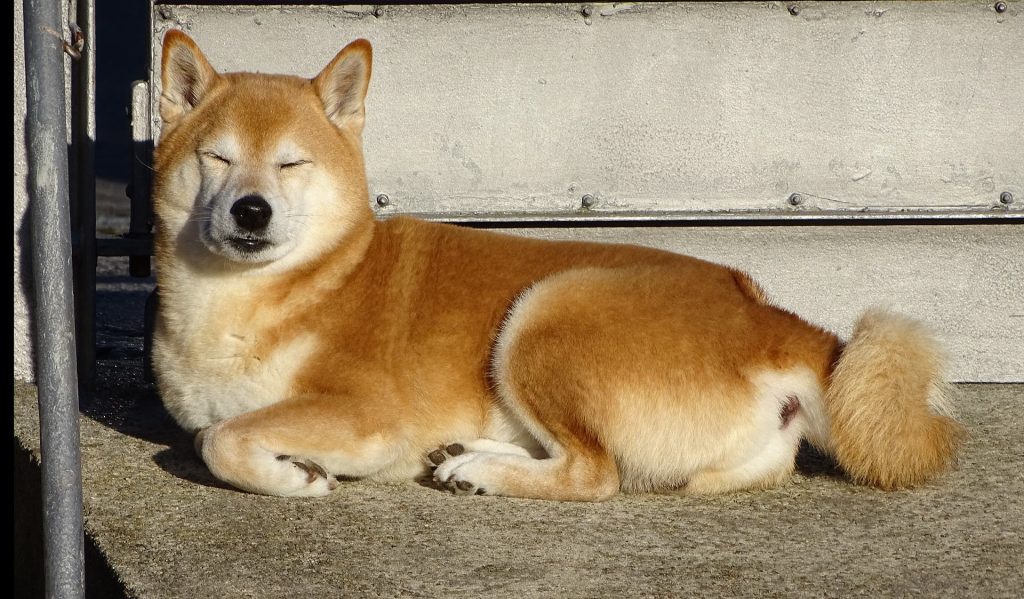
ダークモードですとブルーライトカットの効果も期待ができます。
現在では画面をみない日など存在しないと言う方がほとんどなのでは無いでしょうか。
その中でブルーライトによって眼精疲労など引き起こしたりします。
また、寝る前のiPhoneなどのスマホ画面を見たりするのはよく無いと言うのは有名な話ですが、
これは画面の白い光が交感神経を刺激して脳を覚醒させる効果があり、
この効果が副交感神経を優位にできず深い眠りにたどり着けないと言うことだそうです。
目のためにいいことはできる限り、寝る1時間前にはスマホを使わないほうが良いそうですが、
なかなか難しいですよね。ついつい寝る前の至福の時間を楽しんでしまうものです。
ダークモードにしても光はあるので根本的な解決には至りませんが、
通常のライトモードを使用するよりかは安眠効果が期待できるでしょう。
しかし、本当に疲れている時には画面から離れる勇気を持って疲れを長引かせないのが得策なのでは無いでしょうか。
④作業に集中できる。

黒い画面に白い文字だと浮かび上がって見えて集中力が上がると言う研究データもあるそうでこれは画像やコンテンツでも同様の事と言うデータもあるそうです。
誰しもが画面をみている際に集中が続かないなんて感じたこともあるのでは無いでしょうか?
研究データによると画面のちらつきなどが集中力に影響を及ぼし目で認識していなくても脳では認識してしまうそうです。
ダークモードなどの黒い画面の場合はちらつきが起こらないので集中しやすいと言う原理だそうです。
iOS14では新機能ダークモード壁紙も
ダークモード対応壁紙がiOS14では追加されました。
デフォルトで入っている壁紙になかに虹色の壁紙があります。
こちらはダークモード対応の壁紙になり、
普段は虹色の壁紙ですが、、これをダークモードでおこなってみると?????
結果が気になる方はぜひお確かめください!!
ダークモードの設定方法
最後にダークモードの設定方法をおさらいさせていただきます。
設定方法は至って簡単!
設定→画面表示と明るさ→ライトかダークがあるのでダークに選択
もしくは自動ですることもできます。
ぜひ一度お試しください。
いかがだったでしょうか。今回のiOS13の新機能で目玉と言えるダークモードについての解説はお役に立てたでしょうか。ビジュアル的な格好良さも際立ちますが、ダークモードにすると様々なメリットが享受できるのでオススメの機能と言えるでしょう。現状はほとんどのアプリがダークモードに対応しているので新鮮な気持ちにさせてくれますのでフレッシュな気分を味わいたい人ならきっと喜んでくれるはずです。

CONTACT
お気軽にお問い合わせください
ご使用中のスマホの故障・水没・再起動の繰り返しなど、不具合に関するご質問やスタッフ募集、フランチャイズ加盟店募集、法人契約についてなどお気軽にお問合せください。確認次第、メールでご返信させていただきます。